오버워치2는 무료로 플레이 가능한 액션 게임이다. 플레이어는 영웅을 선택한 후에 5 대 5 전투를 진행하는데 컴퓨터 이외에도 XBOX, 닌텐도 스위치, 플레이스테이션 플랫폼에서도 실행이 가능하다. 여기에서는 PC에서 무료로 오버워치2를 무료로 설치하고 플레이하는 방법을 살펴본다.
오버워치2 설치부터 실행까지
Contents
오버워치2 컴퓨터에서 실행하기
미래세계를 배경으로 진행하는 액션 게임인 오버워치2는 대부분 컴퓨터 게임이 스팀 플랫폼을 활용하는 것과 달리 블리자드 배틀넷에서 실행한다. 다음에서 배틀넷에서 오버워치2를 설치하고 실행하는 방법을 자세히 확인할 수 있다.
간단히 정리하면 배틀넷 오버워치 사이트로 접속한다. 그런 후에 오버워치 설치 프로그램을 다운로드해 설치한다. 다음으로 배틀넷 계정에 가입하여 배틀넷에서 오버워치2를 실행한다. 이 과정을 아래에서 순서대로 풀어서 설명하면 다음과 같다.
1. 배틀넷 오버워치 사이트 접속
배틀넷 공식 오버워치 사이트에 접속하면 다음과 같은 화면이 나온다.

2. 오버워치 설치 프로그램 다운하기
배틀넷 오버워치2 사이트에서 무료로 플레이하기 버튼을 누른다. 그러면 화면 아래 또는 지정한 다운로드 폴더에 오버워치 설치파일을 자동으로 다운로드한다.
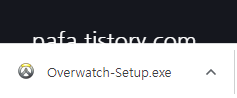
3. 오버워치 설치파일 실행
다운로드를 완료한 오버워치 설치파일을 더블 클릭 또는 열기를 눌러 설치를 진행한다.
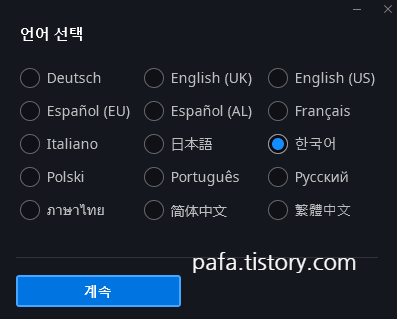

언어 선택 화면에서 한국어를 누른 후에 계속을 누르고, 이 앱이 디바이스를 변경하는 데 허락하겠습니까라는 팝업이 나오면 동의를 누르면 설치를 진행한다. 이후 설치 위치를 선택하는 화면이 나오는데 기본으로 하거나 설치 폴더를 변경해도 된다. 컴퓨터를 시작할 때 배틀넷 실행에 기본적으로 체크되어 있는데, 게임 시에만 사용하려면 해제하고 계속 버튼을 누른다.


배틀넷 설치는 매우 빠르게 진행한다. 설치를 완료하면 배틀넷 계정으로 로그인하는 팝업이 나온다. 배틀넷 계정이 없다면 배틀넷 무료 회원 가입을 눌러 만들면 된다. 최근에는 페이스북, 구글 계정과도 연동하므로 회원 가입도 매우 간단하다.


배틀넷 계정이 있다면 기존 계정으로 로그인한다. 참고로 오버워치를 설치하면 컴퓨터 바탕화면에 배틀넷 바로가기 아이콘이 만들어진다. 이후부터는 바탕하면에 위치한 배틀넷 바로가기 아이콘을 누른 후에 배틀넷 계정을 입력하면 된다.

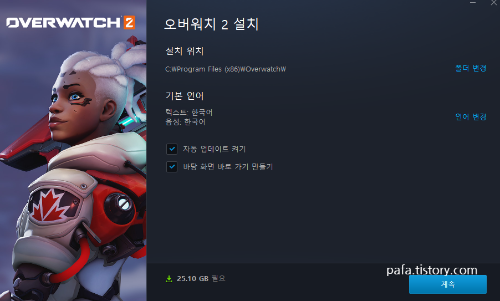
지금까지는 사실상 배틀넷을 설치하는 과정이었고, 지금부터가 진짜로 오버워치2를 설치하는 과정이다. 약관이 나오면 동의를 누른 후에 계속 버튼을 누르면, 오버워치2 설치 팝업이 나온다. 팝업 하단을 보면 25.10GB라는 용량이 나오는데, 그만큼 오버워치2 파일 용량이 크므로 설치에도 시간이 소용된다.

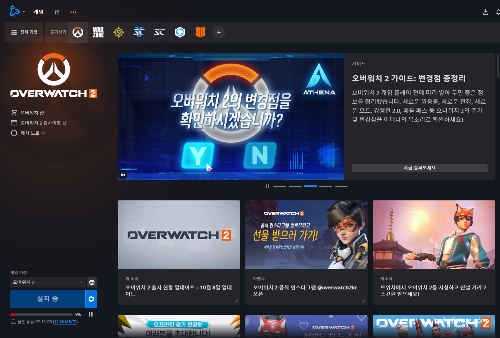
이후 오버워치2 설치 화면에서 게임을 삭제하는 방법을 알려주는 팝업이 나오는데, 여기에서 설치 시작 버튼을 누르면 배틀넷 사이트가 열리면서 좌측 하단에 설치 과정이 나온다. 용량이 크므로 꽤 많은 시간이 소용된다. 오버워치2 설치를 완료했으면 컴퓨터 바탕화면 배틀넷 아이콘으로 다시 접속한 후에 계정을 입력해 배틀넷 사이트에서 상단에 위치한 오버워치 로고를 누른 후에 좌측 화면에 나오는 무료로 플레이하기 버튼을 누르면 된다.
오버워치2 및 신규 영웅 키리코 트레일러
오버워치2와 함께 할 추천 게임



